来源:www.uzhushou.cn 时间:2014-05-28 13:58
键盘是我们对电脑下达指令执行的输入设备,如果缺少了它那么我们就无法对电脑表达我们所需要它执行的任务。虽然我们经常在使用着它,但是你知道键盘也是有使用寿命的吗?键盘使用久了有时候会出现按键不灵的情况,今天小编就来教大家使用键盘检测工具对我们的键盘健康状态进行检测。
1.首先将制作好的u助手u盘启动盘插入到电脑的usb接口处,打开电脑,当看到开机启动画面的时候连续按下相应的启动快捷键,随后出现的启动项选择窗口中选择我们插入的u盘启动盘,按下回车键就会进入到u助手的主菜单界面,我们将光标移至“【02】 运行u助手Win2003PE增强版(装机推荐)”后按回车键确认;如下图所示:

2.接着我们移动鼠标依次点击“开始—程序—硬件检测—键盘检测工具”,如下图所示:
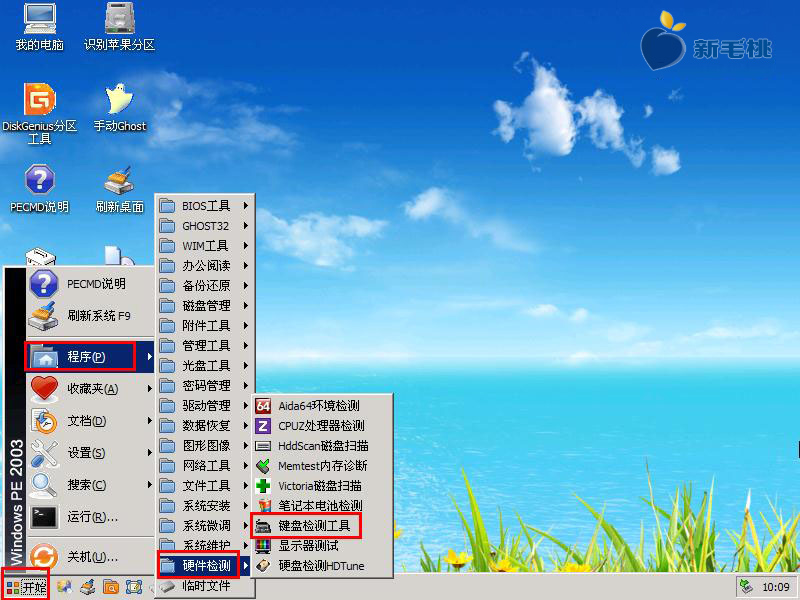
3.当点击后就会弹出一个键盘检测工具的界面图,我们可以按下键盘进行测试下,当按下图上对应的按键屏幕上就会变色,如果按下按键没有变色的话那就说明我们的键盘失灵了,要进行更换或者维修;如下图所示:

今天u助手小编关于使用键盘检测工具对键盘进行检测的方法就教大家到这里了,如果担心我们的键盘会出现按键不灵的情况可以尝试使用此工具进行检测。
责任编辑:u助手:http://www.uzhushou.cn